怎样把下载的高清电影刻成可播放的高清DVD光盘
1、打开幕3G视频转换精灵,点击“添加”

2、在打开的对框中逐项选择要转换的文件,比如图中我要转换“第一滴血”电影,全部选中后点击“打开”
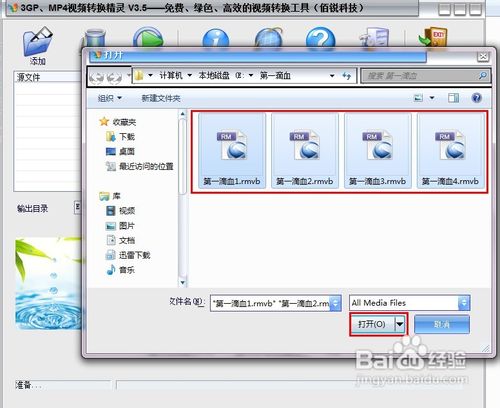
3、选中的视频全在“源文件”里了,接着选择“输出目录”,在后面可更改目录,比如还是“第一滴血”这个目录,再点击“转换类型”双三角下拉式菜单,选取“MPG-Video Format”格式

4、在“输出参数”框内,“视频质量”下拉菜单中选取1.5Mbp
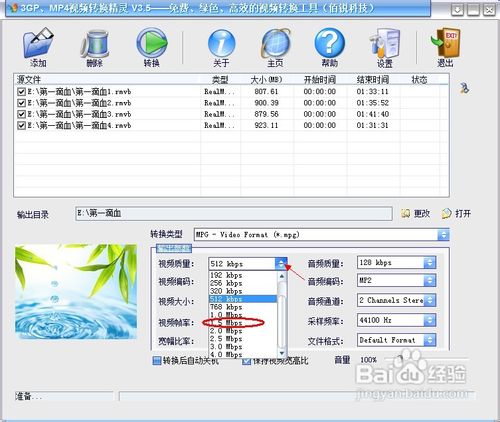
5、在“视频大小”下拉菜单中选取“1280×720 P”,这个大小在普通DVD机上播放流畅

6、其他参数根据视频质量及个人爱好设置,设置完后点击“转换”,视频转换便开始了

7、注意高清视频转换慢,耐心等待,转换完成后自动弹出输出目录,看,是不是多了四个MPG格式的“第一滴血”视频
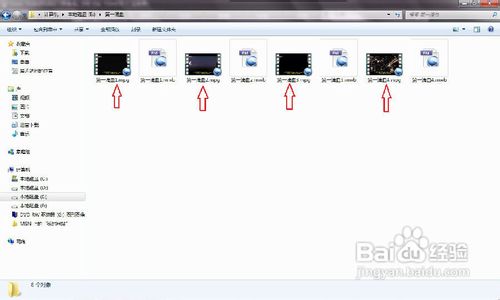
1、打开会声会影编辑器,依次点击“工具”“创建光盘”“DVD”

2、在打开的创建光盘对话框中点击添加视频,如图中圆框,弹出选择视频对话框,选中要编辑的视频,如“第一滴血”1、2集,“打开”
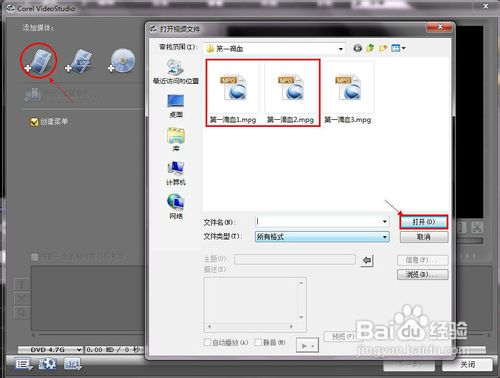
3、插入电影后,很显然已超出一个光盘的容量4.7G,这时就点击小箭头指圆框内齿轮状图标,进行压缩设置
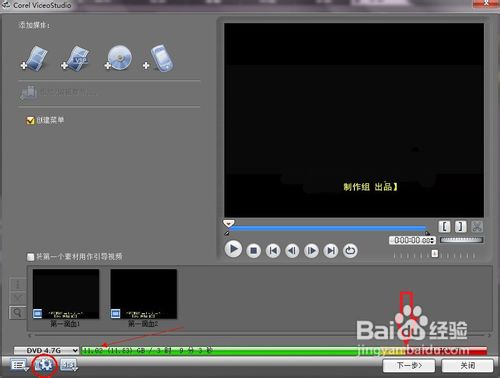
4、在项目设置内点击“修改MPEG设置”,选取“自定义…”
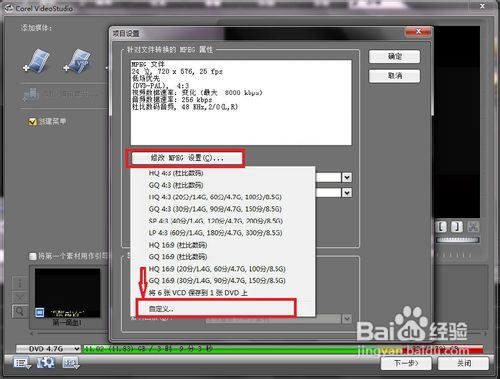
5、在对话框中点击“压缩”选项卡,把“视频数据速率”后的默认数值8000修改为 3000,点“确定”
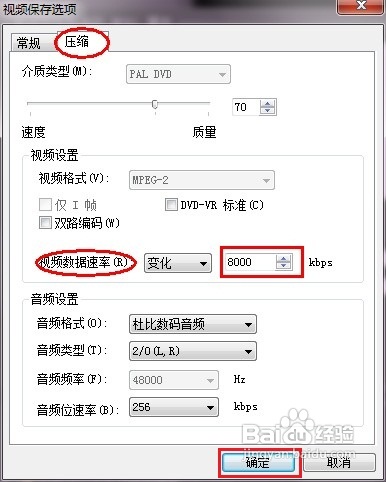
6、这时看到箭头所指容量已经在4.7G之内,如果不在4.7G内再次进行压缩设置,这时点击“下一步”
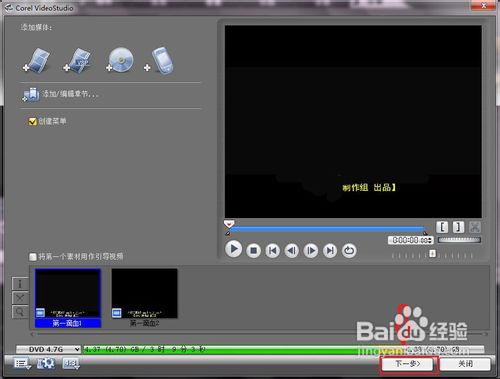
7、在左边开始菜单模板中选择一规合适的模板进行编辑,在“我的主题”内输入名子“第一滴血系列”点击“下一步”

8、把“创建光盘”前的√号去掉,在“创建光盘镜像”前打√,在后面输入光盘镜像ISO文件名,如图“E:\第一滴血\第一滴血1、2.ISO”,设置好后点击“刻录”
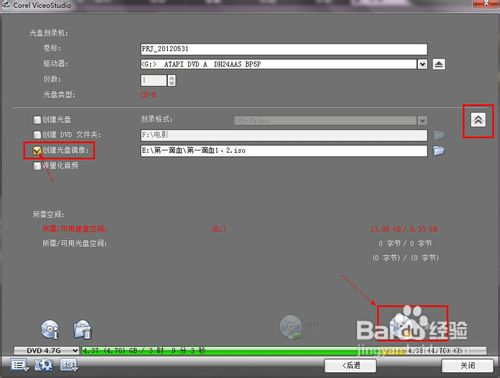
9、ISO文件正在创建中,耐心等待……
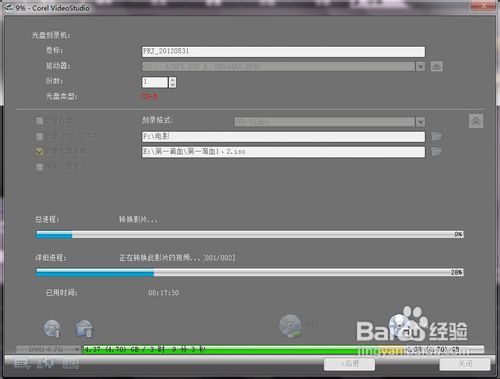
10、ISO创建好后,在第一滴血文件夹下出现了一个“第一滴血.ISO”文件,用虚拟光驱打开,验证一下创建的ISO文件是不是好的
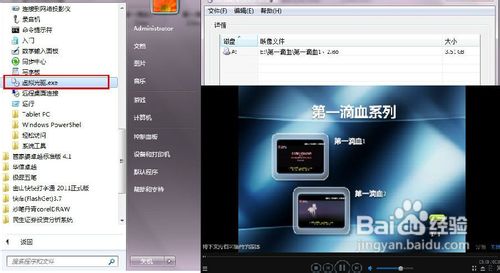
11、如果是好的就可以用Win7自带的ISO镜像刻录功能进行刻录了:在DVD刻录机里插入可刻录空白光盘,在Win7下双击ISO镜像文件,弹出的“光盘映像刻录机”,点击“刻录”,一张可在普通DVD影碟机中播放的光盘就刻录成功了
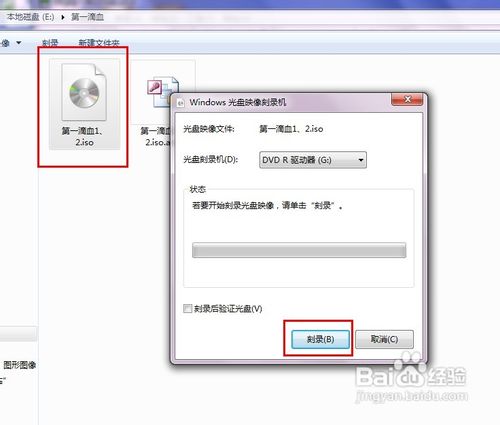
12、看看播放交果吧
